在现如今的社交媒体时代,人们对于图片的需求越来越高,而在STEAM这款游戏平台上,我们也可以通过聊天界面向好友发送图片,让交流更加生动有趣。如何在STEAM上发送照片呢?在本文中我们将为大家介绍具体的操作步骤,帮助大家轻松分享自己的精彩瞬间。无论是展示自己的游戏成就,还是分享美食旅行的照片,STEAM都能帮助我们与好友们更好地分享和交流。让我们一起来看看如何在STEAM上发送照片吧!
STEAM聊天界面如何发送图片给好友
步骤如下:
1.首先,我们需要进入STEAM客户端。然后,在右下方找到并点击好友聊天界面的图标。

2.接着,我们在打开好友列表之后。通过搜索功能,找到想要发送图片的那个好友。
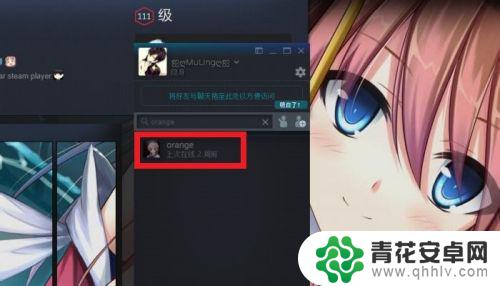
3.找到之后,我们就需要双击打开和他的聊天界面。

4.再然后,我们可以在这个聊天界面的右下角这里找到一个回形针图标,点击它。
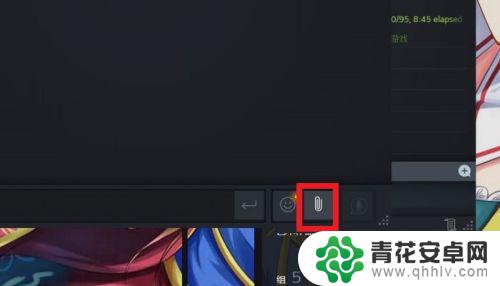
5.点击之后,我们会发现上面出现了两个选项,我们点击【上传图片】。
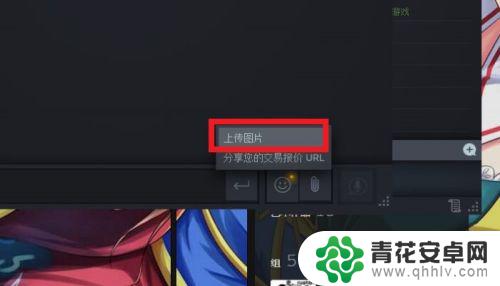
6.最后,我们在电脑硬盘中找到想要发送的图片。点击【打开】,即可成功发送,不过速度有那么点点慢。。。
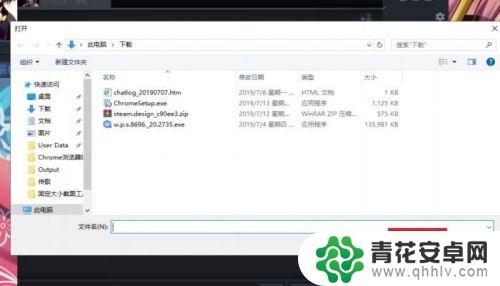
以上就是小编带来的steam照片怎么发的全部内容,想要了解更多相关攻略的小伙伴可以持续关注本站,每天会为大家推送最新最全的攻略,一定不要错过哦。










